HƯỚNG DẪN CHỈNH FONT CHỮ CHO PHẦN MỀM CNS
Thông thường khi cài đặt phần mềm bằng bộ cài đặt sẵn có hoặc chạy file thiết lập môi trường phần mềm, font chữ theo tiêu chuẩn sẽ được thiết lập cho phần mềm sử dụng. Tuy nhiên có một vài trường hợp do lỗi của hệ điều hành hoặc lỗi của hệ thống font chữ trên máy làm cho phần thiết lập tự động không có tác dụng.
Xin vui lòng làm theo hướng dẫn dưới đây:
Chú ý: Sau khi cài đặt phần mềm CNS, nếu bị lỗi Font chữ bạn vui lòng khởi động lại máy tính để hệ thống cập nhật font(phông chữ) cho phần mềm. Trường hợp sau khi khởi động lại máy tính mà vẫn bị tình trạng lỗi font, các bạn vui lòng xem nội dung hướng dẫn bên dưới:
Đối với các phần mềm sử dụng font TCVN3-ABC, để khắc phục lỗi xin mời các bạn vui lòng đọc và làm theo hướng dẫn sau để khắc phục
Download bộ font chữ cho phần mềm về máy: (click vào đây để download)
Bước 1: Giải nén file vừa download
Mở thư mục CNSFont sau khi được giải nén, click chuột phải vào file CNSFONT.INF chọn INSTALL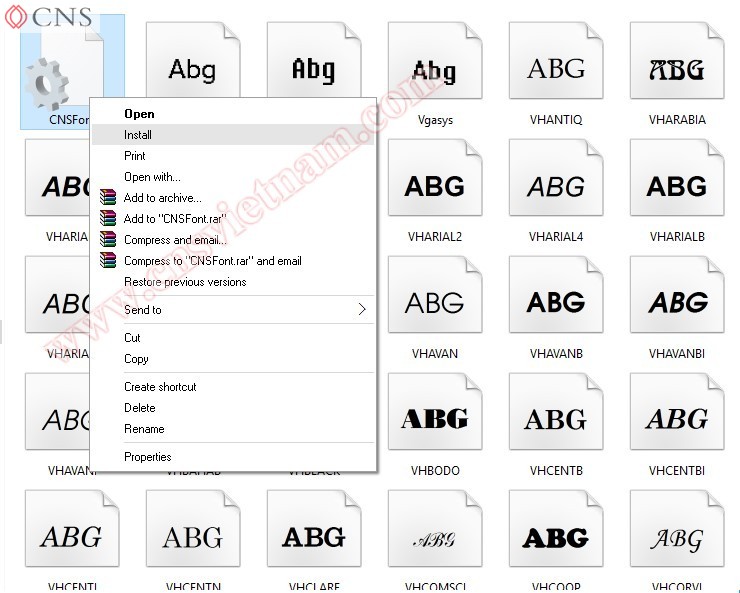
Bước 2: Khởi động lại máy tính.
Đối với windows 7, Phần mềm CNS Professional sử dụng font chữ vn-sans-serif, cần thiết lập font hệ thống của window về dạng font chữ này, cách thiết lập như sau:
Bước 3: Click chuột phải vào màn hình Desktop, chọn Personalize:
Bước 4: Tại cửa sổ hiện lên, tiếp tục chọn Window Color:
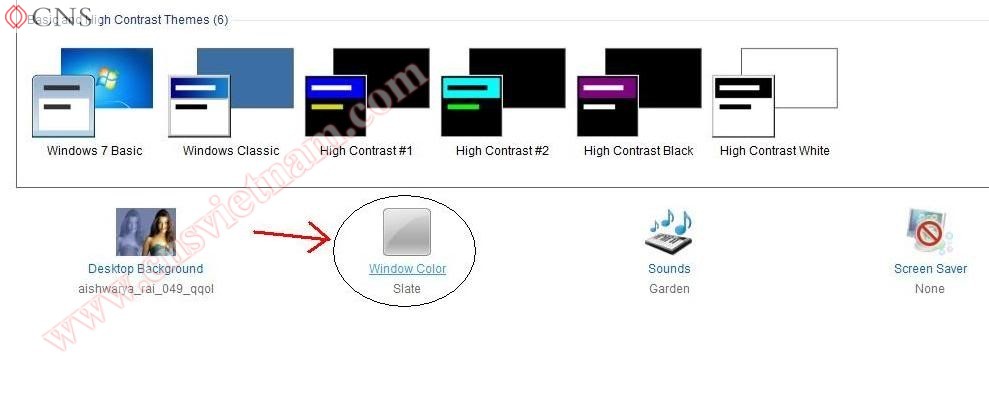
Bước 5: Chọn Advanced appearance settings…
Bước 6: Tại cửa sổ mới hiện lên, ô Item chọn Active Title Bar – ô Font bên dưới chọn font Vn-Sans-Serif, tiếp tục chọn item là Menu và Message Box và đổi font chữ thành font Vn-Sans-Serif sau đó ấn OK để window active lại font chữ là được.
Nếu vẫn chưa khắc phục được lỗi này bạn có thể liên hệ trực tiếp đến số văn phòng gần nhất của CNS để được hỗ trợ miễn phí.
CNS., CORP